- Noen ganger blokkerer Gmail vedlegg på grunn av visse utvidelser de anser som skadelige.
- Det er noen løsninger for å åpne disse vedleggene, så fortsett å lese nedenfor.
- For andre veiledninger om nesten alt programvarerelatert, se Feilsøkingsside.
- Sjekk ut hele samlingen av artikler om e-postklienter i Web & Cloud Hub.
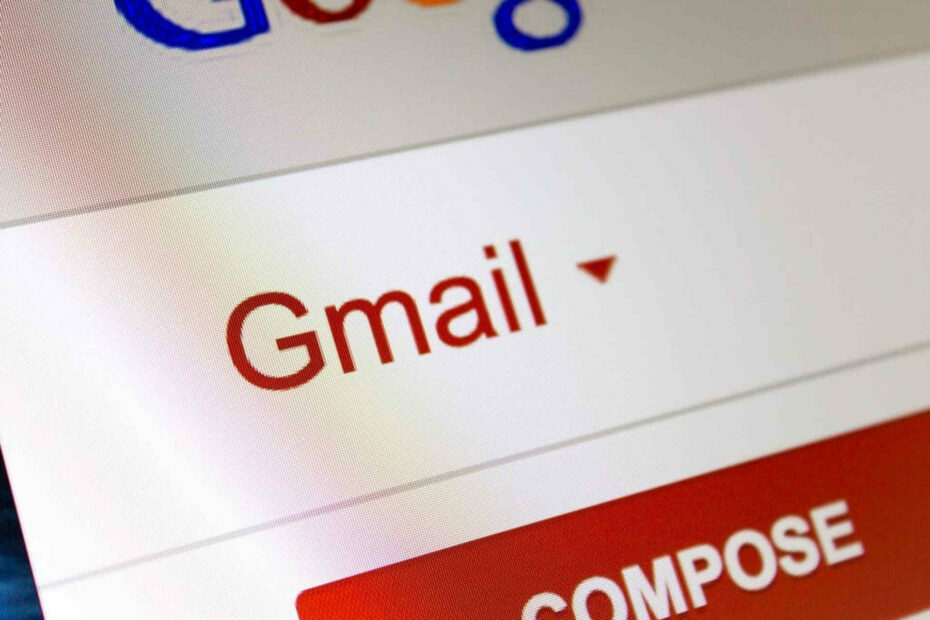
Denne programvaren vil holde driverne dine i gang, og dermed beskytte deg mot vanlige datamaskinfeil og maskinvarefeil. Sjekk alle driverne dine nå i 3 enkle trinn:
- Last ned DriverFix (bekreftet nedlastningsfil).
- Klikk Start søk for å finne alle problematiske drivere.
- Klikk Oppdater drivere for å få nye versjoner og unngå systemfeil.
- DriverFix er lastet ned av 0 lesere denne måneden.
Fremveksten av Android som en mest brukte OS-plattform førte mange brukere til Googles opprinnelige e-postklient. Gmail ser bra ut, fungerer bra, og det har mye å se etter fremover.
Imidlertid er det visse detaljer som kan trekke negativ tilbakemelding fra brukerne.
Sikkerhetstiltak og virusdeteksjon er nemlig noe som Google har jobbet lenge med, men deaktivere tilgang til vedlegg er ganske uventet.
Lik andre Google-funksjoner, er Gmail noen ganger for streng når det gjelder visse sikkerhetsdetaljer.
Faktisk, mye av søppelpost leveres med vedlegg som, hvis tilgang til dem, kan infisere systemet ditt med forskjellige typer skadelig programvare. Derfor blokkerer Gmail vedlegg med visse utvidelser, ettersom de mistenker at de er de farligste. Dette gjelder spesielt arkiverte filer.
Ved noen anledninger gjelder fortsatt begrensningene, selv når brukerne bekrefter at filene kommer fra en pålitelig avsender. På det notatet sier mange brukerrapporter at de ikke kunne laste ned RAR arkiver innenfor vedleggene.
Heldigvis er det en måte å få tilgang til filene dine ved å trekke dem ut fra Gmail-klienten, og vi viser deg hvordan.
Raskt tips:
Hvis du er lei av uventede Gmail-feil, er det mange flotte alternative e-postklienter som du kan prøve. Og vårt beste forslag i dette tilfellet erMailbird.
For tiden er Mailbird en av de mest populære e-postklientene med fokus på å øke produktivitetsraten. Verktøyet bringer mange enkle å sette tilpassbare funksjoner og alternativer for å tjene det nevnte formålet.
Dette sa, ikke bare du fåralle e-postene og kontaktene dine fra flere kontoer på ett sted. Mailbird støtter også integrering med mest populære e-postklienter, samt med mange produktivitetsapper som Google Kalender, Twitter eller Asana.

Mailbird
E-postvedleggsfeil vil ikke være plagsomme lenger hvis du bruker denne lette og intuitive e-postklienten.
Besøk nettsiden
Hvordan åpne deaktiverte / blokkerte vedlegg i Gmail
- Åpne Gmail-klienten i nettleseren.
- Åpne den merkede posten, og klikk på menyen og velg Vis originalen.
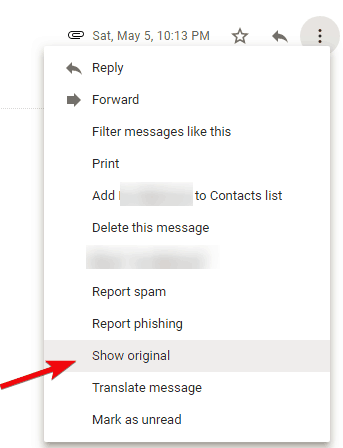
- Høyreklikk på Last ned original lenke og velge Lagre som… fra menyen.
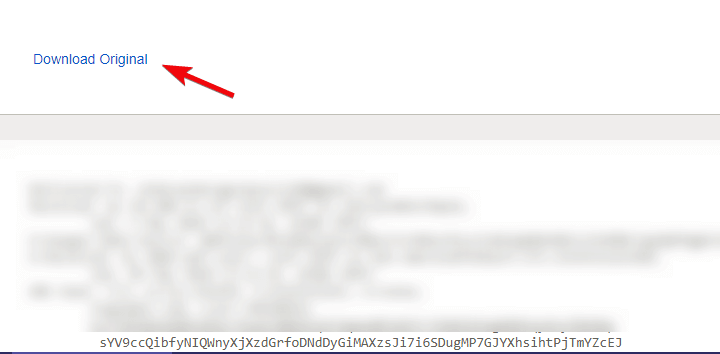
- Endre.tekst utvidelse til .eml og lagre den.
- Åpne den lagrede filen med en hvilken som helst annen e-postklient (f.eks. Mailbird, som foreslått ovenfor).
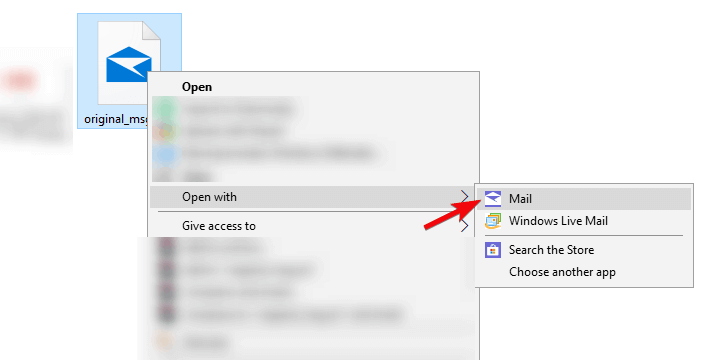
- Høyreklikk på vedlegget og velg Lagre.
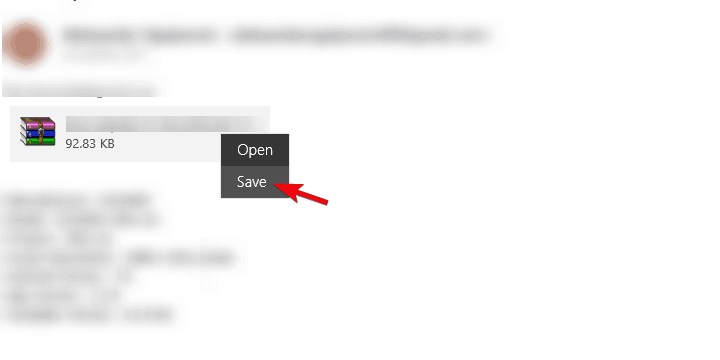
- Lagre arkivet og trekk det ut på ønsket sted.
Det er det. Ved å bruke disse trinnene skal du kunne få tilgang til filer fra alle vedlegg i Googles Gmail.
Til slutt håper vi dette var en nyttig lesning. Hvis du har prøvd andre måter å få tilgang til blokkerte vedlegg i Gmail, må du huske å fortelle oss det i kommentarfeltet nedenfor.


